Call of Duty Vanguard è diventato un gioco molto popolare e più giocato grazie alla grafica unica e alla forza che ogni giocatore ottiene. Tuttavia, alcuni errori degli sviluppatori impediscono al giocatore di godere del vantaggio completo. Uno degli errori più comuni è l’errore COD Vanguard Dev 6032 su Xbox. L’errore di sviluppo sta per l’errore dello sviluppatore che si verifica a causa di codici di script errati e problemi tecnici nel dispositivo di streaming. I metodi per correggere l’errore di sviluppo 6032 Xbox Series X sono spiegati nell’articolo. Inoltre, potresti aver visto un altro errore dello sviluppatore che è l’errore di sviluppo 5573 su Xbox. I metodi per correggere questo errore sono spiegati anche nell’articolo e, inoltre, puoi trovare risposte per correggere l’errore 6036 dello sviluppatore su Xbox One. Leggi l’articolo completamente per trovare i metodi per correggere gli errori.
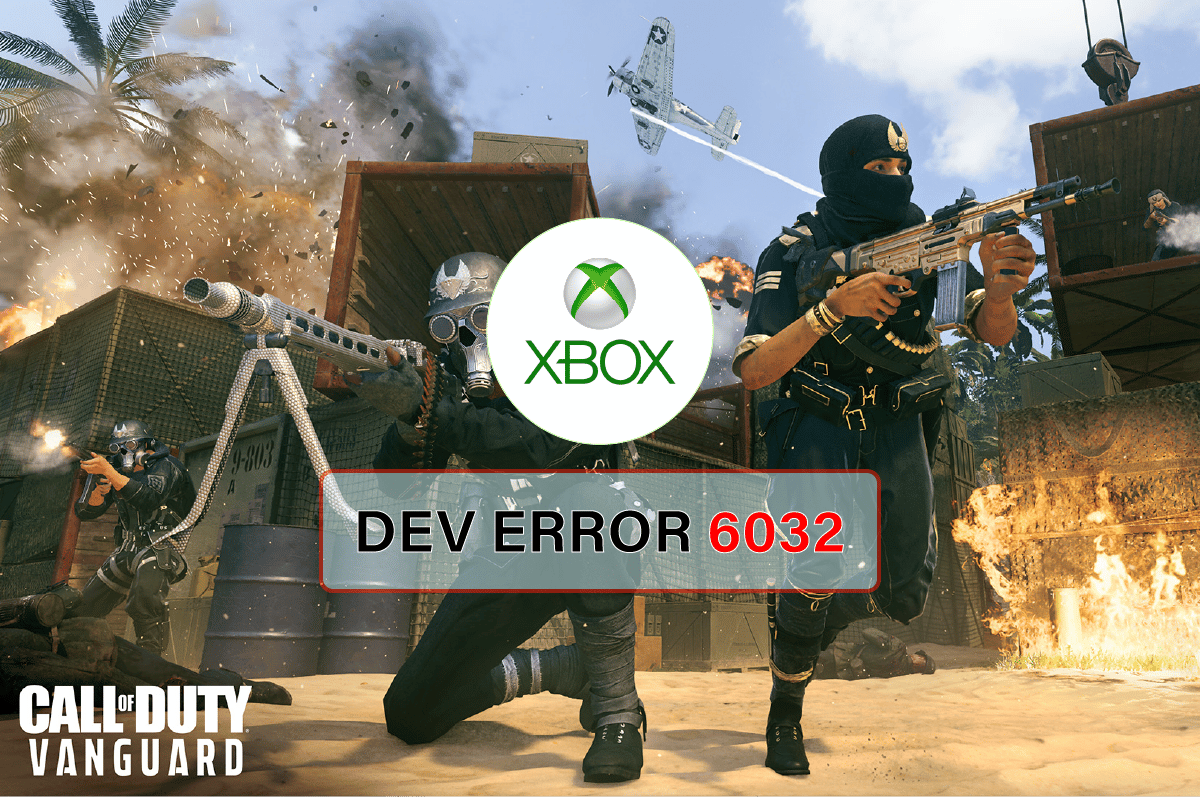
Sommario:
Come risolvere Call of Duty Vanguard Dev Error 6032 su Xbox
I motivi elencati in questa sezione possono causare l’errore dello sviluppatore durante la riproduzione del gioco Vanguard.
- Connessione Internet scadente
- Lo spazio riservato è pieno
- File di cache danneggiati
- Console Xbox obsoleta
Per correggere l’errore di sviluppo sull’app Vanguard, puoi seguire i metodi spiegati in questa sezione.
Metodo 1: riavvia il gioco Vanguard
Il primo approccio per correggere l’errore consiste nel provare i metodi di base elencati qui per risolvere l’errore. Piccoli difetti o bug nel gioco possono causare l’errore. Puoi provare a riavviare il gioco sulla tua console Xbox per correggere l’errore di sviluppo 6032 Xbox Series X.
1. Premi il pulsante del menu e seleziona l’opzione Esci per uscire dal gioco.
2. Seleziona il gioco COD Vanguard dall’elenco dei giochi per avviarlo.
Metodo 2: controlla lo stato del server di gioco COD Vanguard
A volte il codice di errore viene visualizzato a causa del guasto di COD Vanguardserver. Sarebbe meglio se aspettassi fino a quando il team tecnico non verifica e risolve il problema per uno scenario del genere. Puoi controllare il supporto di Activision Pagina dei servizi online di COD Vanguard per ulteriori annunci relativi alla manutenzione del server o ai tempi di inattività e altre informazioni pertinenti.
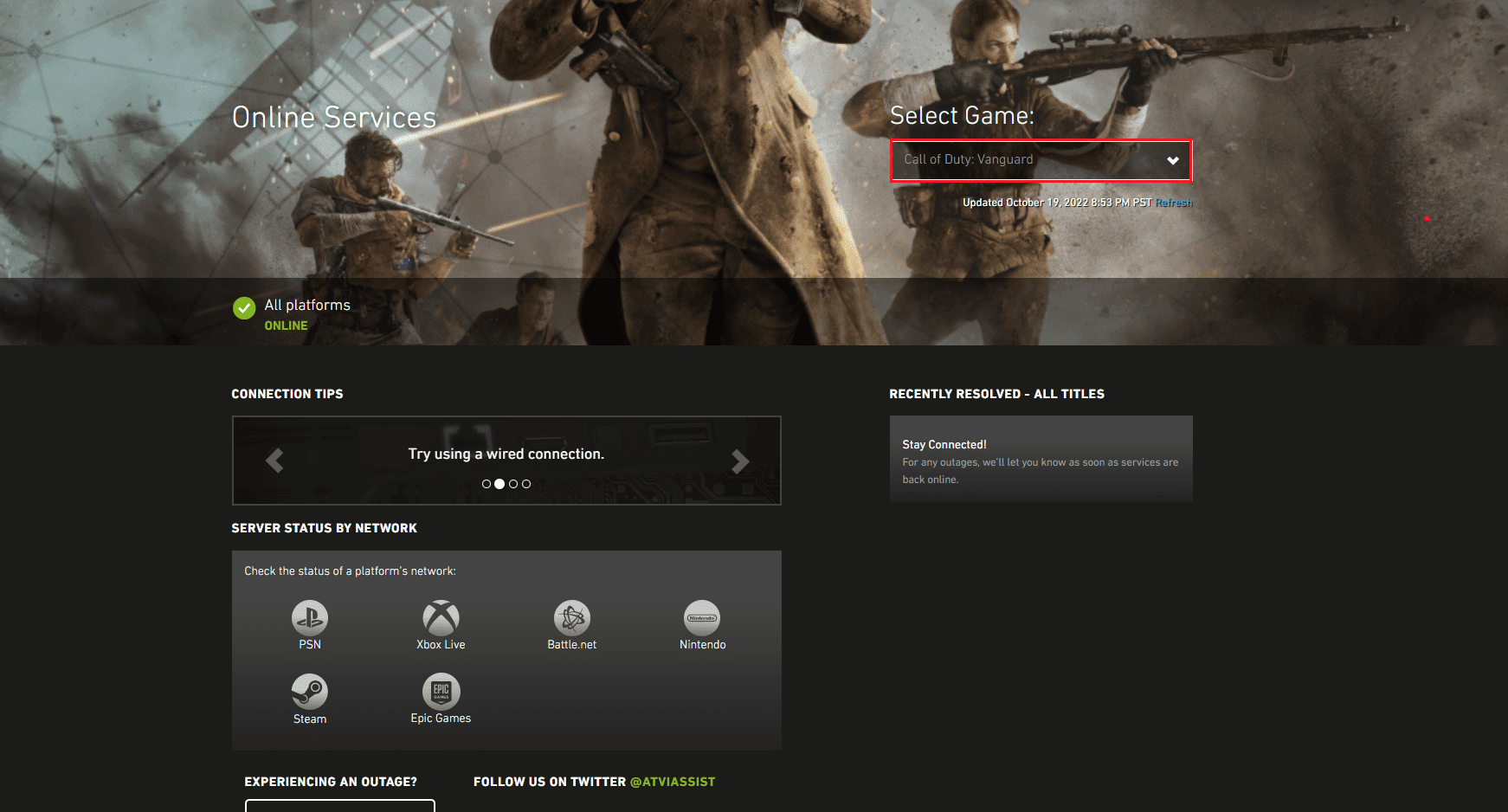
Metodo 3: aggiorna la console Xbox
Il metodo successivo consiste nell’aggiornare la console Xbox all’ultima versione per correggere l’errore.
1. Premi il pulsante Xbox sul controller.
2. Seleziona Impostazioni nella sezione Profilo e sistema.
3. Passare alla scheda Sistema e selezionare l’opzione Aggiornamenti e download.
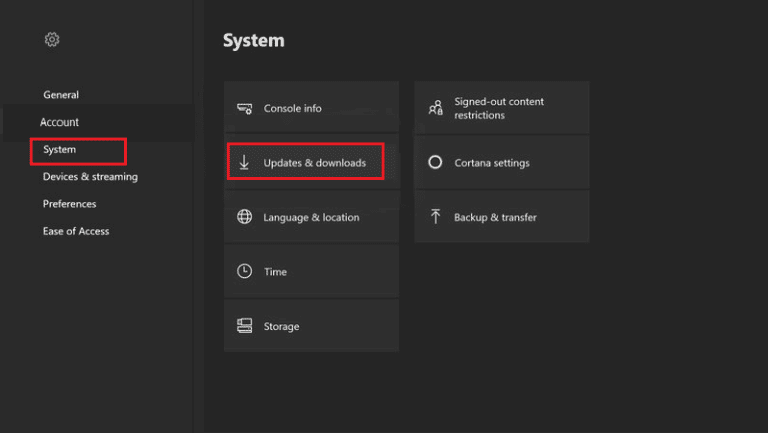
4. Selezionare l’opzione Aggiorna console per aggiornare la console Xbox.
Metodo 4: cancella lo spazio riservato Xbox
Se lo spazio riservato è pieno sulla tua console Xbox, potresti riscontrare questo errore sul gioco. Puoi cancellare o pulire lo spazio riservato per correggere l’errore dello sviluppatore 6032.
1. Seleziona il gioco COD Vanguard nell’elenco dei giochi e premi il pulsante Menu.
2. Seleziona l’opzione Gestisci gioco e componenti aggiuntivi.
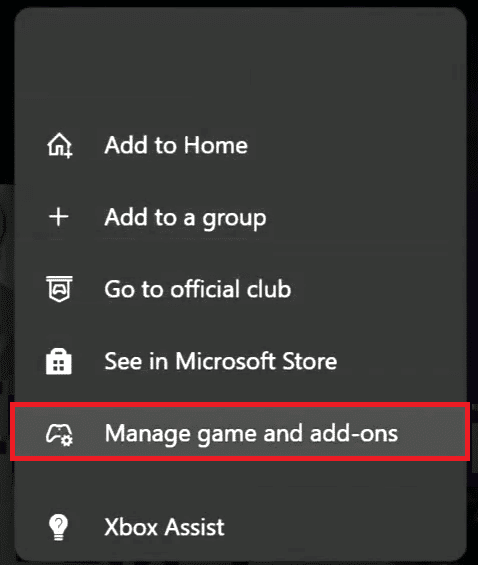
3. Selezionare Dati salvati.
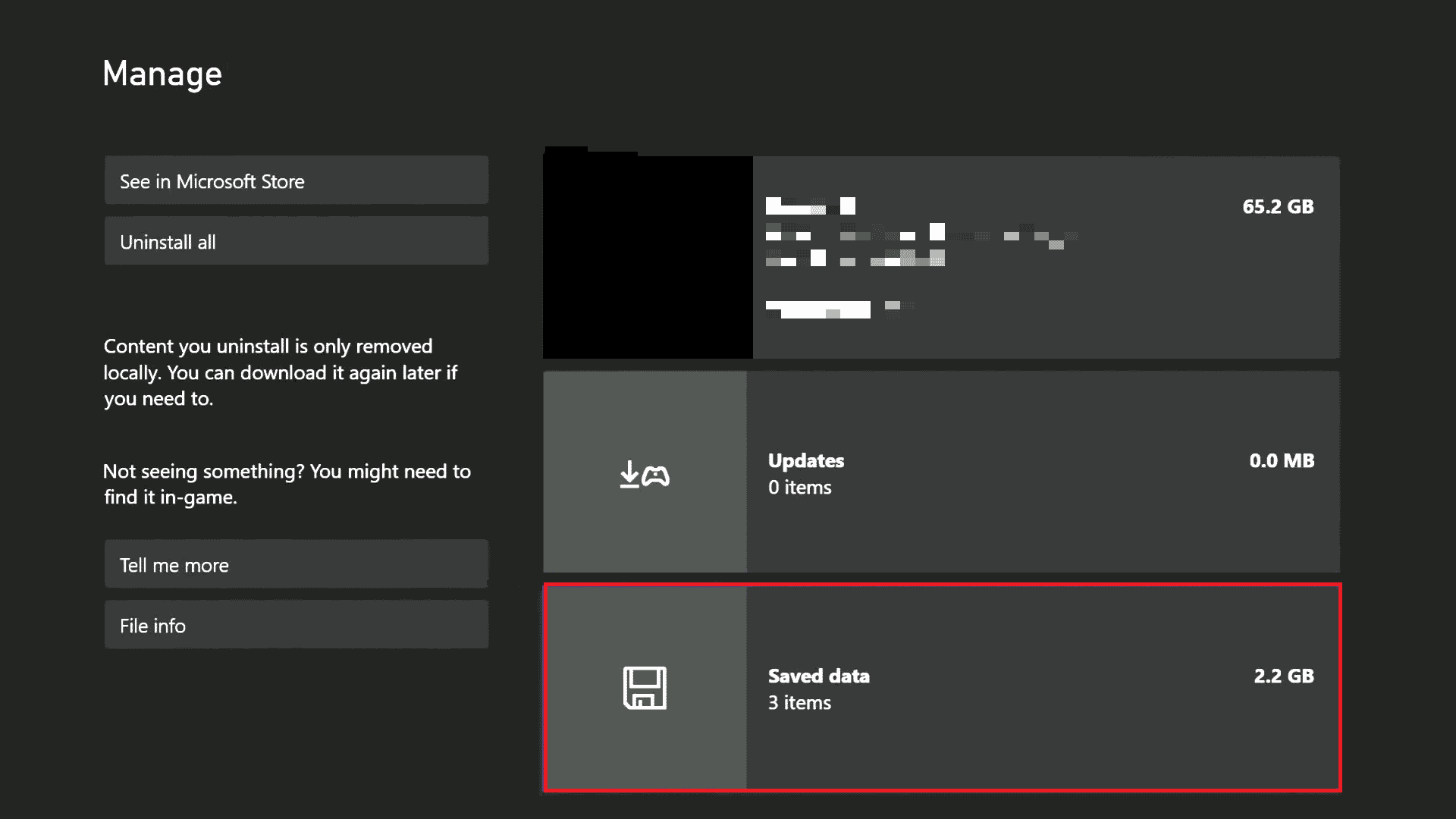
4. Scegli Spazio riservato.
5. Selezionare l’opzione CANCELLA SPAZIO RISERVATO.
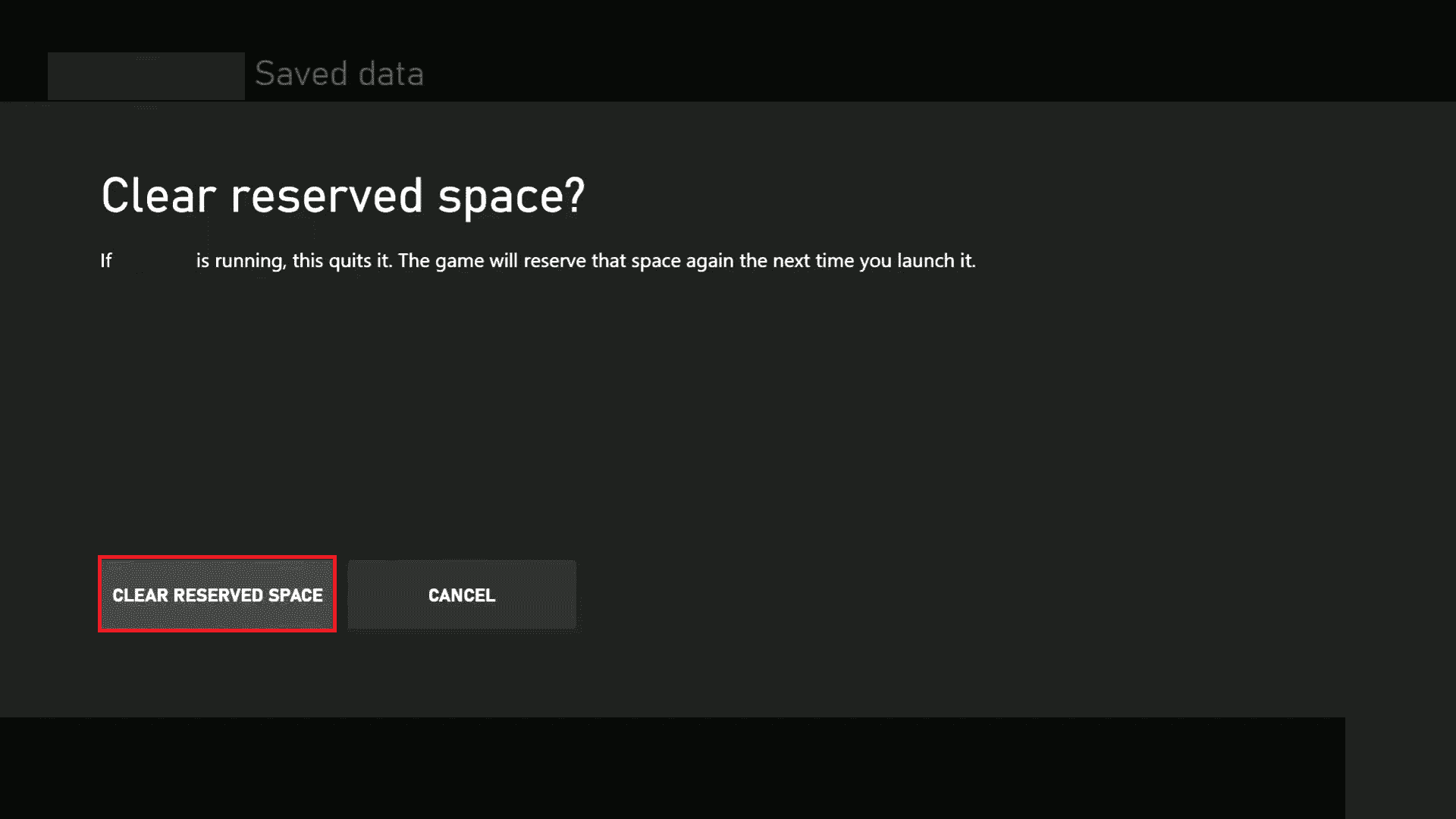
6. Riavvia il gioco.
Metodo 5: svuota la cache di Xbox
I file di cache corrotti sulla console Xbox possono causare l’errore COD Vanguard Dev 6032 su Xbox.
1. Premi il pulsante Xbox sul controller e vai a Impostazioni.
2. Passare alla scheda Sistema e selezionare l’opzione Archiviazione.
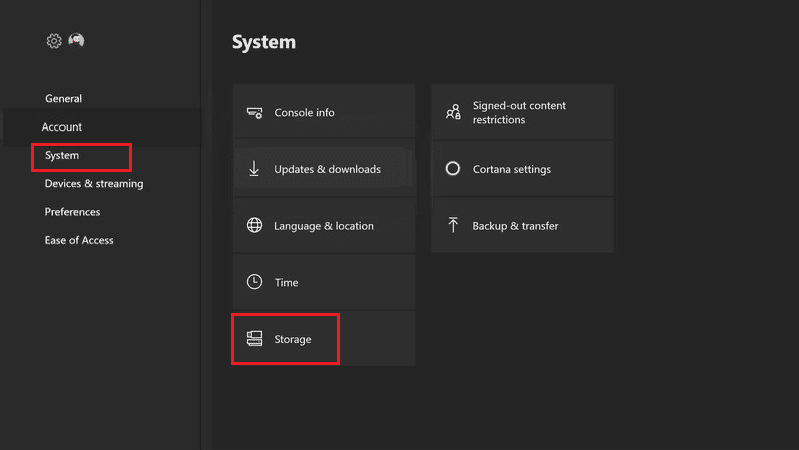
3. Evidenziare il dispositivo di archiviazione e premere il pulsante Y.

4. Selezionare l’opzione Cancella cache di sistema.
5. Selezionare Sì nella richiesta.
Metodo 6: ripristinare la connessione di rete
Il metodo successivo consiste nel ripristinare la connessione di rete della console Xbox per correggere l’errore di sviluppo 6032 Xbox Series X.
1. Premi il pulsante Xbox e seleziona l’opzione Impostazioni nella sezione Profilo e sistema.
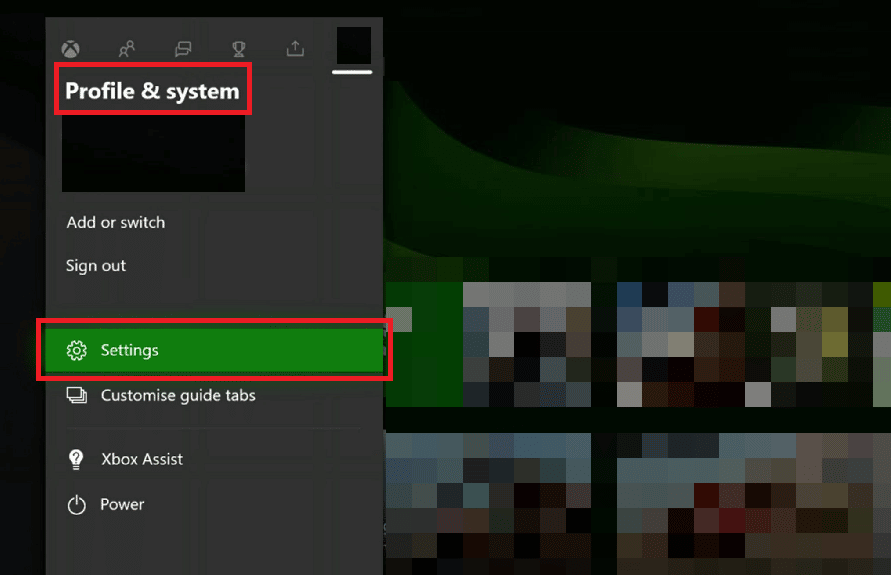
2. Nella scheda Generale, selezionare la scheda Impostazioni di rete.
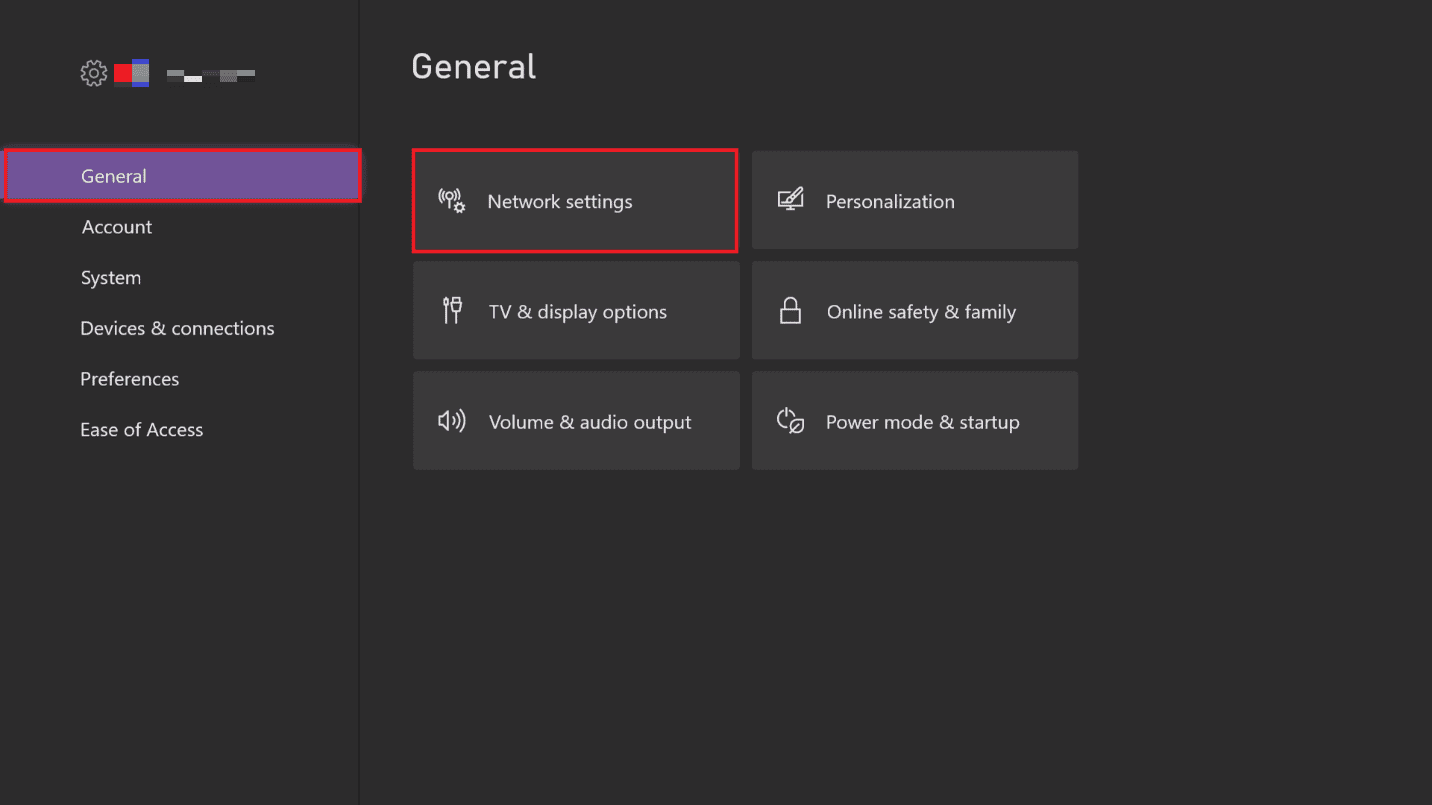
3. Selezionare l’opzione Verifica connessione di rete nella sezione Risoluzione dei problemi per testare la velocità della rete.
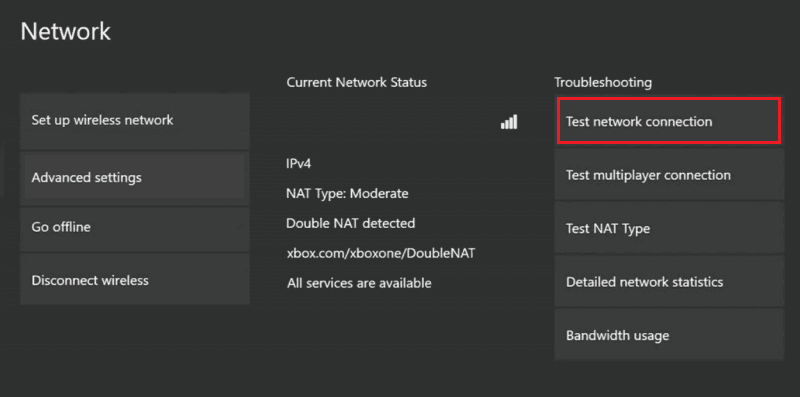
4. Tornare alla pagina delle impostazioni di rete e selezionare l’opzione Impostazioni avanzate.
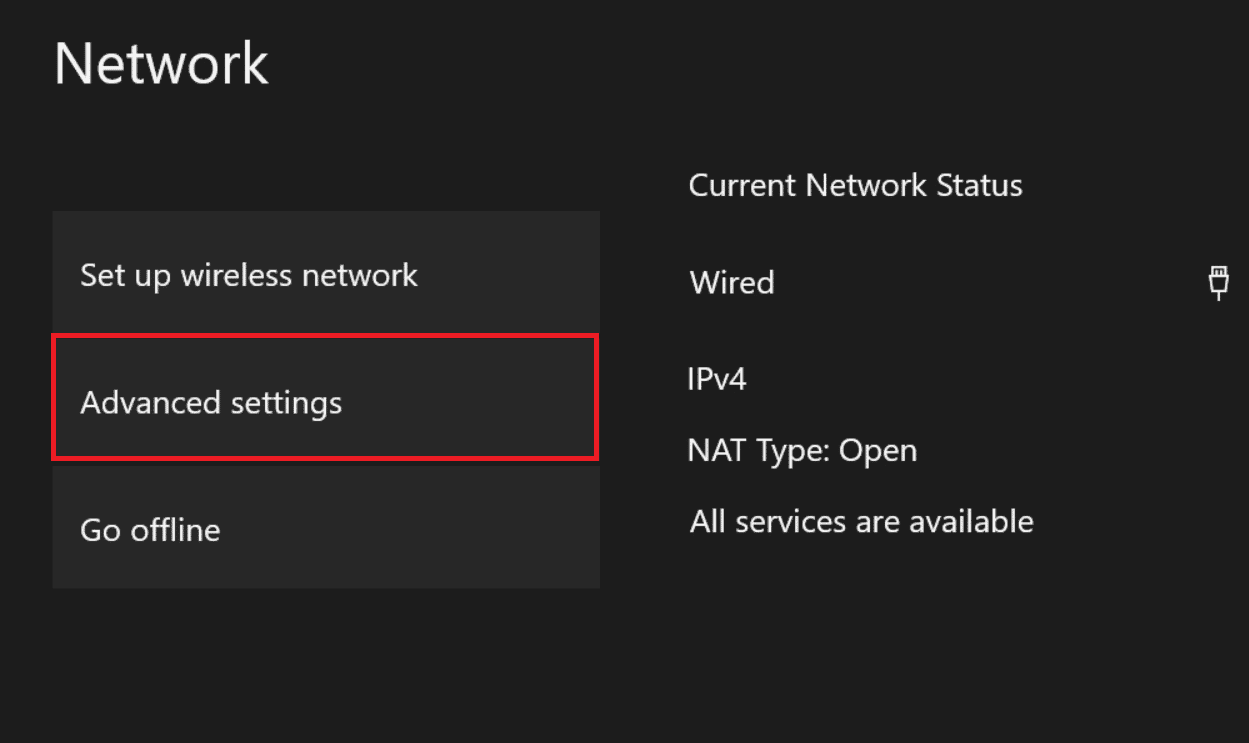
5. Selezionare l’opzione Indirizzo MAC alternativo.
Nota: qui, indirizzo MAC significa indirizzo di controllo dell’accesso ai media.
6. Selezionare Cancella > Riavvia.
Metodo 7: contattare il team di supporto
L’ultima risorsa è contattare il team di assistenza clienti e risolvere l’errore di sviluppo 6032 Vanguard. Visita il sito ufficiale di Supporto Blizzard e seleziona l’opzione nel menu a tendina.
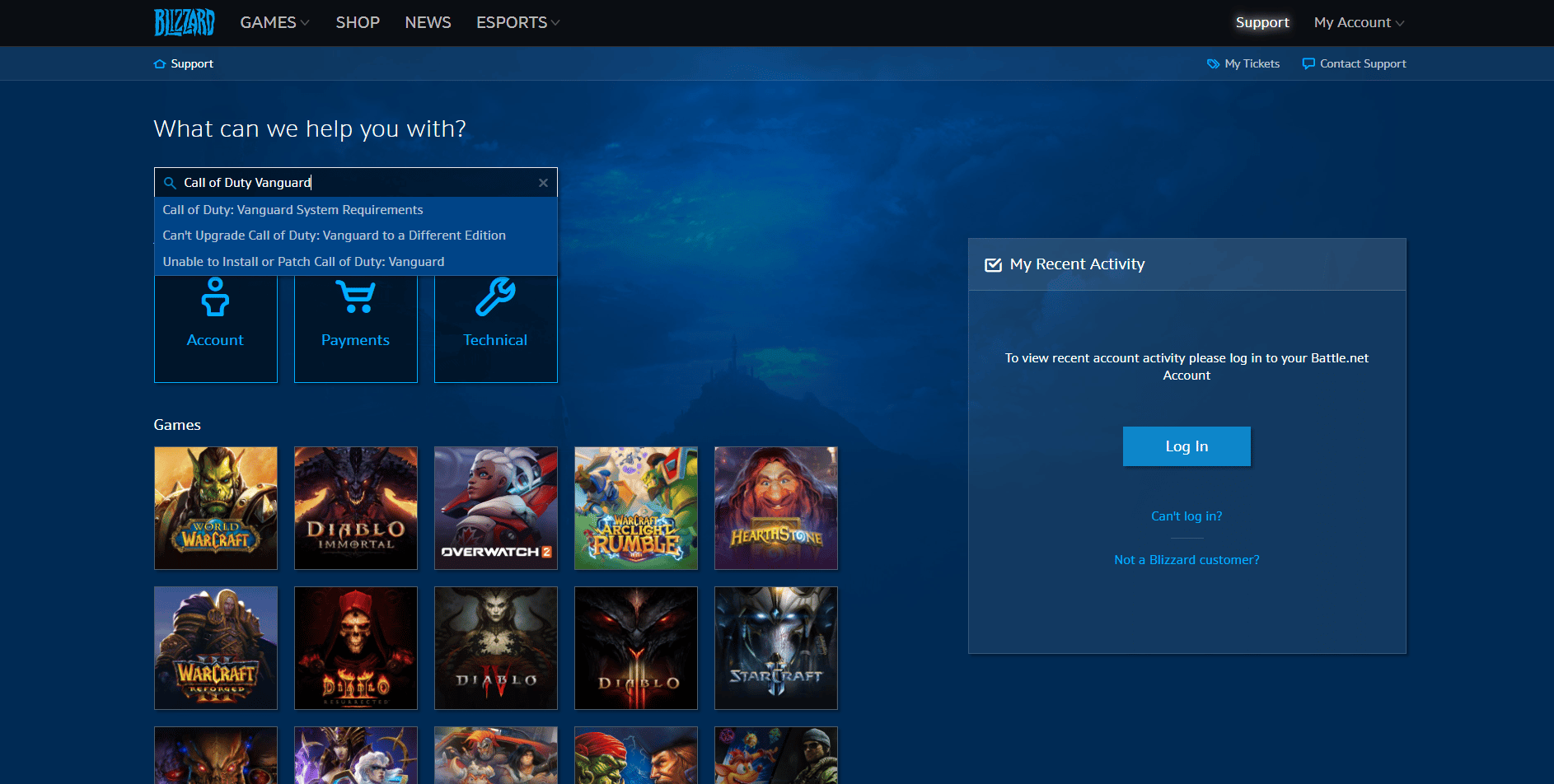
Che cos’è l’errore di sviluppo 5573 su Xbox?
L’errore di sviluppo 5573 può verificarsi per i seguenti motivi:
-
Problemi hardware: se ci sono problemi con la connessione hardware, potresti riscontrare questo errore.
-
Skin o shader corrotti: se le skin e gli shader dei personaggi sono corrotti, potrebbe causare l’errore di sviluppo.
-
Granate tattiche: l’errore si verifica principalmente quando il giocatore cerca di usare granate tattiche per sfuggire alla situazione. Inoltre, questo errore può verificarsi se il lettore utilizza una skin che richiede una grafica elevata.
-
Xbox obsoleta: anche una console Xbox obsoleta potrebbe causare questo errore di sviluppo.
Come puoi correggere l’errore di sviluppo 5573 su Xbox
L’errore dello sviluppatore può essere corretto apportando piccole modifiche al dispositivo. Segui i metodi in questa sezione per correggere l’errore di sviluppo 5573 su Xbox.
Metodo 1: riavvia la console Xbox
Principalmente, l’errore si verifica a causa di problemi nel dispositivo di streaming; puoi semplicemente riavviare il dispositivo per correggere l’errore. Per riavviare la console Xbox, puoi seguire le istruzioni fornite qui:
1. Premi il pulsante Xbox sul controller e seleziona l’opzione Impostazioni.
2. Selezionare l’opzione Riavvia console e selezionare il pulsante Riavvia per confermare.

Metodo 2: aggiorna la console Xbox
L’utilizzo di una versione obsoleta della console Xbox potrebbe ostacolare il processo di lavoro e lo script potrebbe riscontrare un errore di sviluppo. Segui le istruzioni spiegate in precedenza per aggiornare la console Xbox all’ultima versione.
Metodo 3: risoluzione dei problemi hardware
Se le connessioni hardware alla console Xbox sono corrette, puoi evitare facilmente l’errore di sviluppo.
- Prova a ricollegare il disco rigido della console o a sostituirlo con uno nuovo.
- Se utilizzi una console cablata, assicurati che il cavo sia collegato alla porta.
- Se si utilizza una console wireless, assicurarsi che la console si trovi nell’intervallo richiesto.
- Assicurati di posizionare le console in un ambiente fresco per evitare problemi dovuti al calore.
Metodo 4: evitare granate e skin
Potresti riscontrare questo errore se usi granate tattiche o skin ad alta grafica per i personaggi. Evitare di utilizzare queste funzionalità aggiuntive per correggere l’errore.
Metodo 5: reinstallare gli shader e cambiare skin
Se il tuo personaggio ha molte funzionalità aggiuntive come shader o skin, riavviarli e utilizzare un operatore diverso può aiutare a correggere l’errore di sviluppo 5573 su Xbox.
1. Vai al menu Impostazioni.
Nota: puoi anche disabilitare l’opzione Streaming texture su richiesta.
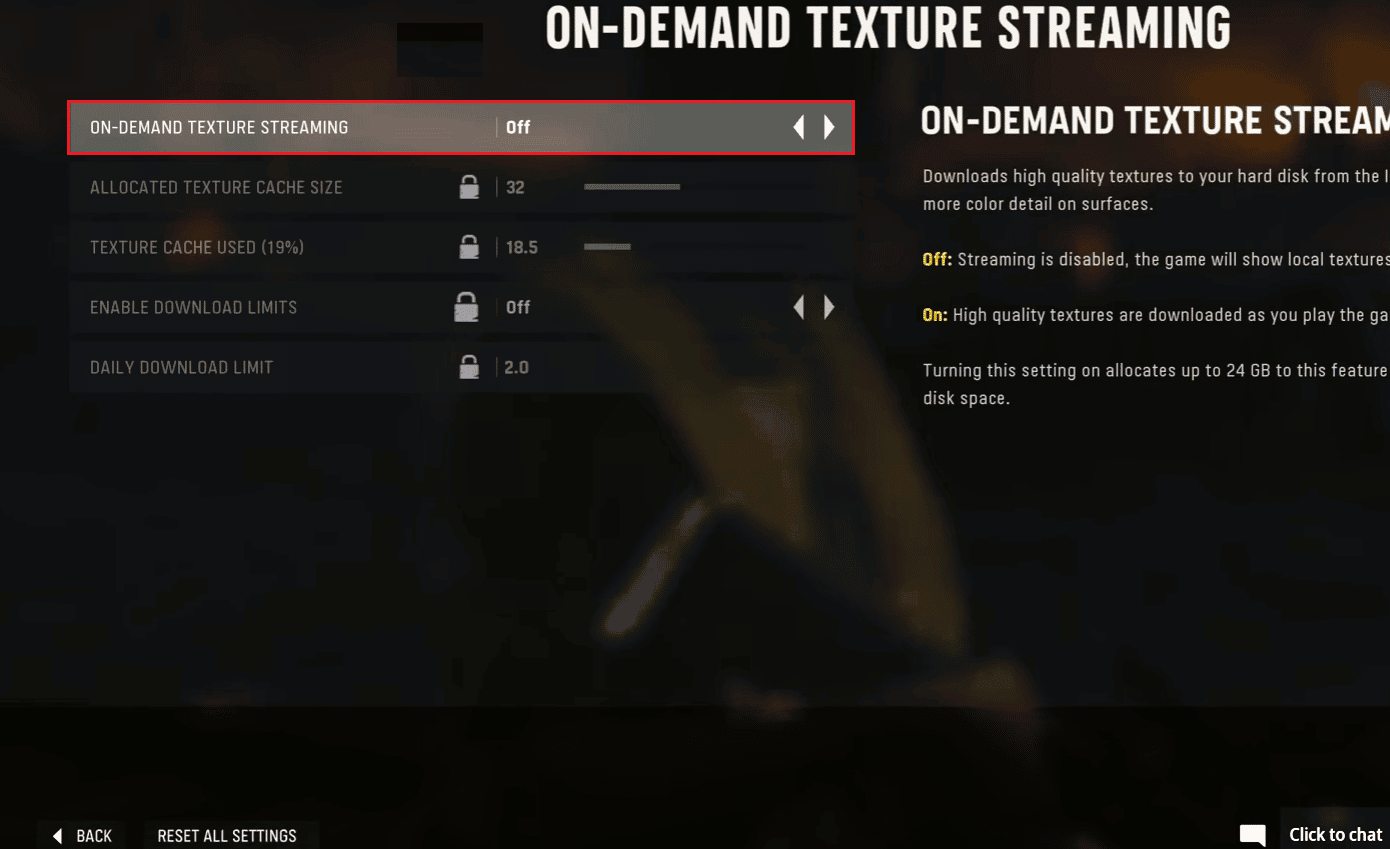
2. Vai all’opzione Grafica e seleziona l’opzione Riavvia l’installazione dello shader.
3. Seleziona un nuovo operatore e skin dalla lobby e gioca.
Come puoi correggere l’errore sviluppatore 6036 su Xbox One
L’errore dello sviluppatore 6036 è un altro errore che si verifica a causa di un codice di script errato o di file di gioco corrotti. Puoi provare a utilizzare i metodi qui per correggere l’errore 6036 dello sviluppatore su Xbox One.
Metodo 1: riavvia la console Xbox
Per correggere i piccoli problemi nella console Xbox, puoi provare a riavviarla per correggere l’errore dello sviluppatore. Utilizzando le istruzioni spiegate in precedenza, puoi riavviare la console Xbox.
Metodo 2: riavvia il gioco Vanguard
Un’altra opzione per correggere l’errore è riavviare il gioco Vanguard. Puoi seguire le istruzioni spiegate in precedenza per riavviare il gioco e correggere l’errore.
Metodo 3: aggiorna la console Xbox
Un altro metodo per correggere l’errore 6036 dello sviluppatore su Xbox One è aggiornare la console Xbox all’ultima versione. Puoi seguire le istruzioni fornite in precedenza per aggiornare la console.
Metodo 4: modifica della lingua dell’interfaccia
Se la lingua dell’interfaccia sulla console Xbox è impostata su una lingua diversa dall’inglese, potresti riscontrare questo errore. Puoi provare a modificare la lingua in inglese dalle impostazioni sulla console per correggere l’errore di sviluppo 6036 su Xbox 360.
1. Premi il pulsante Xbox e seleziona l’opzione Impostazioni.
2. Selezionare l’opzione Impostazioni di sistema.
3. Selezionare l’opzione Impostazioni console.

4. Selezionare l’opzione Lingua e Locale e selezionare la lingua inglese.
Metodo 5: Disabilita Cache Spot e Cache Sun Shadows
Se le opzioni cache spot e cache sun shadows sono abilitate nel gioco, puoi provare a disabilitare le opzioni per correggere l’errore.
1. Apri il gioco Vanguard e vai alla finestra Impostazioni.
2. Seleziona la sezione Grafica e seleziona l’opzione Qualità.
3. Disabilita l’opzione Cache Spot.
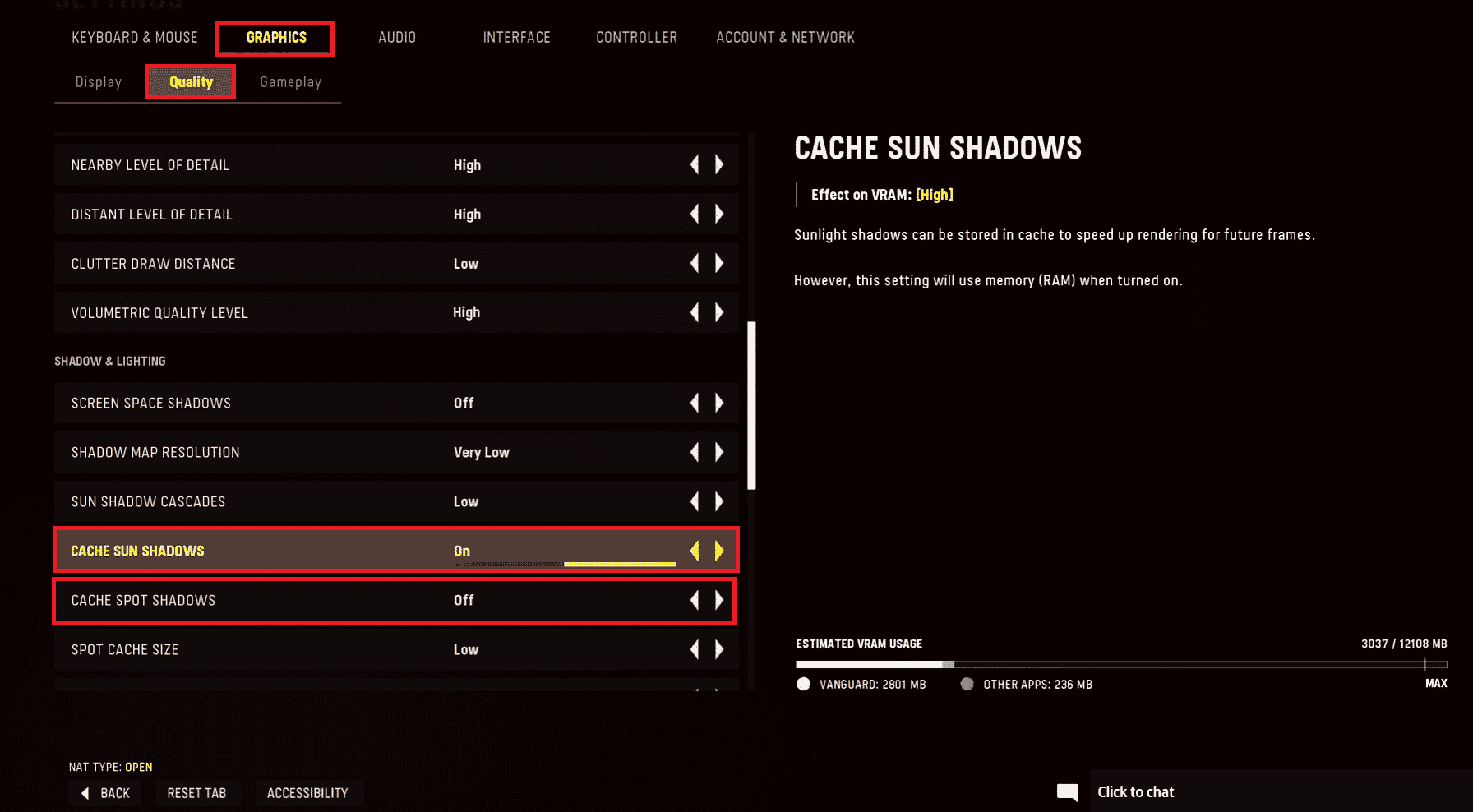
4. Disattiva anche l’opzione Cache Sun Shadows.
Metodo 6: ripristinare la connessione di rete
Se la connessione di rete è configurata in modo errato sulla tua console Xbox, potresti riscontrare questo errore di sviluppo 6032 Vanguard e 6036. Puoi ripristinare le impostazioni di rete seguendo le istruzioni spiegate in precedenza per correggere l’errore di sviluppo 6036.
Metodo 7: spegnere e riaccendere la Xbox
Come ultima opzione nel metodo di risoluzione dei problemi, puoi provare a spegnere e riaccendere forzatamente la console Xbox per correggere l’errore.
1. Tieni premuto il pulsante Xbox sulla console per 10 secondi.
2. Scollega i cavi e ricollegali alla console Xbox.
3. Accendi la console Xbox premendo il pulsante Xbox.
 Foto di Louis Philippe Poitras su Unsplash
Foto di Louis Philippe Poitras su Unsplash
Una volta eseguiti i passaggi, verrà visualizzata una schermata verde, che indica la riuscita del ciclo di alimentazione.
Nota: se la schermata verde non viene visualizzata, ripetere i passaggi sopra menzionati.
***
I metodi per correggere l’errore Call of Duty Vanguard Dev 6032 su Xbox sono discussi nell’articolo. Inoltre, vengono elaborati i metodi per correggere i codici di errore 5573 e 6036. Si prega di lasciare i vostri suggerimenti e domande nella sezione commenti. Inoltre, facci sapere quale metodo è efficace per cancellare i codici di errore.

